iCloud, la solution de stockage et de sauvegarde de donnée en ligne d’Apple offre 5 Gigas d’espace gratuit. Si vous branchez à la fois un iPad et un iPhone sur un même compte, vous pouvez rapidement saturer l’espace gratuit. Avant d’acheter de l’espace supplémentaire, je vous suggère d’optimiser l’utilisation des 5 Gigas qu’offre Apple.
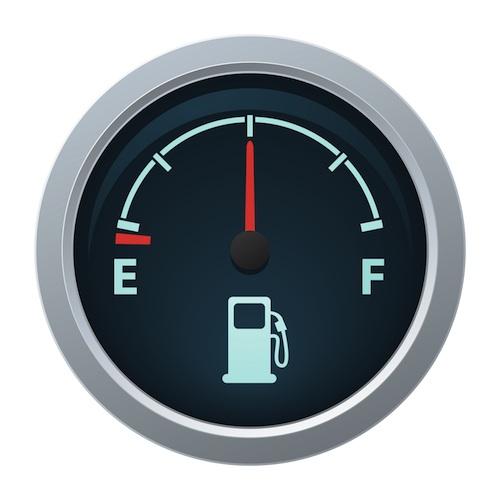
Procurez-vous le ebook: Tout ce que vous devez savoir à propos de votre iPad
Découvrez rapidement les fonctionnalités les plus utiles de votre iPad. Ce ebook (PDF) contient des astuces, tutoriels et suggestions d’applications.
Téléchargez un extrait du ebook : Tout ce que vous devez savoir à propos de votre iPad.
Accélérez la prise en main de votre iPad! Ne perdez pas votre temps.
Vous pourrez ainsi l’installer sur votre iPad et le consulter en tout temps. Le ebook contient du contenu inédit et sera mis à jour régulièrement. Ce guide de plus de 50 pages est disponible au coût de 6,50 $ (dollars canadiens – environ 5 € ). Téléchargez le ebook (PDF) : iPad : tout ce que vous devez savoir sur votre nouvel appareil. Ajouter au panier
Il s’agit que vous ayez quelques applications qui synchronisent un grand nombre de données pour saturer votre 5 Gigas. Ce tutoriel vous aidera à mieux gérer l’espace qui vous est alloué. Vous serez surpris des résultats que vous pourrez obtenir. La technique décrite ici est la même pour tout iPhone ou iPad utilisant iOS5.
- Sélectionnez l’application Réglages – iCloud.

- La fenêtre qui permet de configurer les applications de base du iPhone synchronisés avec iCloud apparait.
- Au bas de la fenêtre, cliquez sur le menu qui se nomme Stockage et sauvegarde.

- Maintenant, choisissez Gérer le stockage.

- Voici la fenêtre sur laquelle vous pouvez gérer l’espace de stockage que vous utilisez. Dans la partie supérieure de la fenêtre, vous apercevrez l’image de votre appareil. Les applications tierces qui utilisent de l’espace de stockage apparaissent dans la partie inférieure de l’écran.
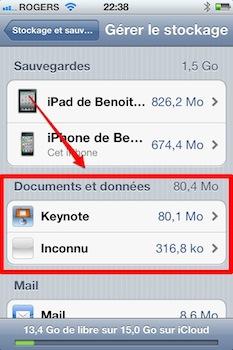
- Débutons avec la partie inférieure. Là où vous trouvez les applications tierces.
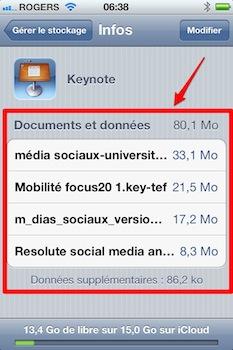
- Sélectionnez l’une de ces applications. L’ensemble des documents synchronisés sur iCloud par cette application s’afficheront.
- Pour supprimer l’un des documents présents dans cette application appuyez sur Modifier.
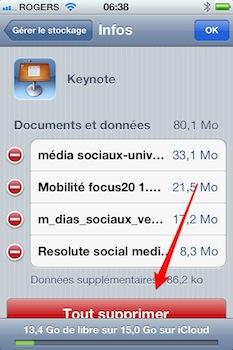
- Vous pouvez aussi supprimer l’ensemble des documents en sélectionnant Tout Supprimer.
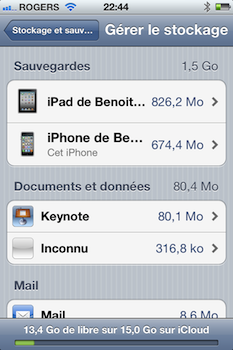
- Revenons sur l’écran Gérer le stockage.
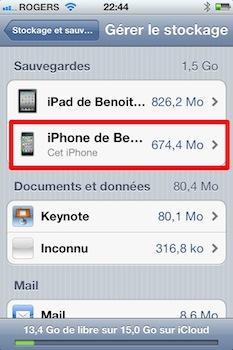
- Dans la partie supérieure de l’écran, appuyez sur l’image de votre appareil. Notez que si vous possédez plusieurs appareils iOS, ils seront tous présents sur cette fenêtre.
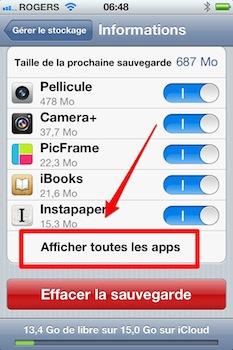
- Au-dessous de la mention Options de sauvegarde, vous apercevrez les 5 applications qui synchronisent le plus de données sur iCloud.
- Au bas de l’écran, sélectionnez afficher toutes les Apps pour obtenir la liste de l’ensemble des applications qui se synchronisent sur iCloud.
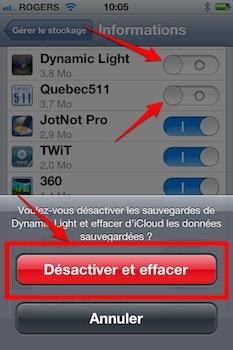
- Il ne vous reste plus qu’à désactiver les applications que vous ne désirez plus synchroniser.
Les options de gestion de l’espace vous permettront sans doute d’éviter l’achat d’espace de stockage supplémentaire. Je vous suggère fortement l’utilisation d’iCloud. Ce système sauvegardera vos paramètres, les écrans d’accueil et les dossiers, vos sonneries et les SMS. Son utilisation facilite grandement le passage vers un nouvel appareil.
Benoit Descary
Devenez fan de Descary.com sur Facebook. Suivez-moi sur Twitter. Copyright Descary.com.
